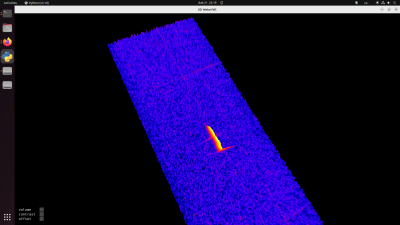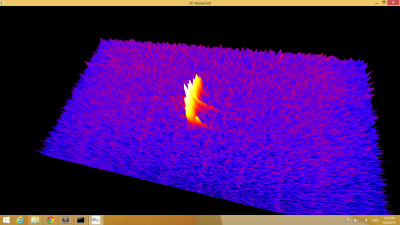Table of Contents
3D vizualizační software na meteory Freya
Freya (FREquencY Analysis) je zobrazovací nástroj určený pro živou ukázku signálu přijímaného stanicí. Je zvláště vhodný pro prezentační zobrazení například návštěvníkům hvězdáren díky tomu, že poskytuje jednoduché intuitivní zobrazení waterfall diagramu bez podrobností. Tím se liší od programu PySDR, který naopak má sloužit jako ladící nástroj k servisu stanic.
Freya se pres TCP pripojuje na port 3731, kde je k dispozici redukovaný datový stream.
Ubuntu
sudo apt-get install python3-sdl2 python3-opengl python3-numpy
Na zařízeních, kde není k dispozici balíček python-sdl2, je třeba použít Python balíčkovací systém. V takovém případě je pak navíc potřeba knihovnu SDL2 doinstalovat samostatně.
sudo apt-get install libsdl2-dev libsdl2-ttf-dev python-setuptools
Následujícím příkazem pak nainstalujeme pysdl z Python balíčkovacího systému:
sudo python3 -m pip install -U pysdl2
wget https://github.com/MLAB-project/pysdr/raw/3dwf/tools/3dwf.py python 3dwf.py STATION_ADDRESS
Instalace pod Windows
Vizualizační software Freya lze spustit pod OS Windows 7 a windows 8. Ostatní verze Windows nejsou vývojáři podporovány.
Stáhněte si archív s programem z našeho serveru.
Složku Freya z archivu rozbalte na místo, kde ve windows ukládáte programy. Například C:\. Ve složce je dále umístěn přiklad zástupce, který si přesuňte na místo odkud plánujete Freyu spouštět. Zástupce je pak potřeba ve volbě vlastnosti modifikovat tak, aby cesty odpovídaly adresáři kde je Freya umístěna a dále je potřeba, aby místo radio.ust.cz v parametrech spouštění byla uvedena správná IP adresa stanice na lokální síti. IP adresu stanice zjistíme nejsnáze přímo na stanici spuštěním terminálu a dotazem na ipconfig. Např.
odroid@radio-nachodsko:~$ ifconfig -a
eth0 Link encap:Ethernet HWaddr c2:22:09:f2:5f:e8
inet addr:10.0.0.204 Bcast:10.0.0.255 Mask:255.255.255.0
inet6 addr: fe80::c022:9ff:fef2:5fe8/64 Scope:Link
UP BROADCAST RUNNING MULTICAST MTU:1500 Metric:1
RX packets:5215531 errors:0 dropped:0 overruns:0 frame:0
TX packets:9172299 errors:0 dropped:0 overruns:0 carrier:0
collisions:0 txqueuelen:1000
RX bytes:309584984 (309.5 MB) TX bytes:4154310596 (4.1 GB)
lo Link encap:Local Loopback
inet addr:127.0.0.1 Mask:255.0.0.0
inet6 addr: ::1/128 Scope:Host
UP LOOPBACK RUNNING MTU:65536 Metric:1
RX packets:131611838 errors:0 dropped:0 overruns:0 frame:0
TX packets:131611838 errors:0 dropped:0 overruns:0 carrier:0
collisions:0 txqueuelen:0
RX bytes:391859078143 (391.8 GB) TX bytes:391859078143 (391.8 GB)
odroid@radio-nachodsko:~$
Vidíme, že v tomto připadě IP adresa stanice je: 10.0.0.204
Podrobný postup
Nainstalujte Minicondu do libovolného adresáře. Otevřte příkazový řádek, přesuňte se do adresáře Minicondy a následujícími příkazy nainstalujte závislosti Freyi. (shift, pravé tlačítko myši, otevřít terminál ve zvoleném umístění).
Scripts\conda.exe install numpy pyopengl Scripts\easy_install.exe pysdl2
Dále do adresáře Minicondy nakopírujte knihovnu SDL2.dll, která je k nalezení zde v sekci Runtime Binaries, a samotnou Freyu, která je k nalezení zde.
Spuštění
\cesta\k\minicondě\python.exe \cesta\k\minicondě\3dwf.py SÍŤOVÁ_ADRESA_STANICE
Takto se například spustí vizualizace dat ze stanice radio.ust.cz v případě, že je Miniconda nainstalovaná v C:\Miniconda:
C:\Miniconda\python.exe C:\Miniconda\3dwf.py radio.ust.cz
Vzdálené přehrávání přes SSH tunel
Díky ssh tunnelingu můžeme data přenést z libovolné vzdálené stanice přes zprostředkující server. K tomu je potřeba využít takzvaný port-forwarding, který umožňuje otevřít port ze stanice na server a z klientského počítače na server. Postup otevření tunelu je následující.
Přihlásíme se na stanici ze které chceme signál přenášet. A otevřeme port na server, který bude fungovat jako prostředník přenosu.
odroid@radio-svakov:~$ ssh -R 5000:localhost:3731 -N svakov@space.astro.cz
Pak otevřeme tunel z pracovního počítače na zprostředující server.
kaklik@popelnice:~$ ssh -L 3731:localhost:5000 space.astro.cz -N
Freyu pak spustíme z jiného terminálu s odkazem na lokální počítač. Tj. jako kdyby jsme Freyu spouštěli přímo na stanici.
kaklik@popelnice:~/git/pysdr/tools$ python 3dwf.py localhost